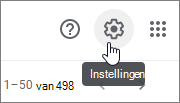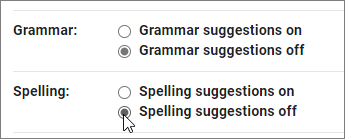Als u een andere schrijfhulpuitbreiding hebt geïnstalleerd, wordt u aangeraden deze functie uit te schakelen om de beste resultaten te krijgen in de editor.
Andere browserextensies
Ga naar de instellingen van uw browseruitbreiding en schakel andere browseruitbreidingen voor spelling- en grammaticacontrole uit.
-
Ga in Microsoft Edge naar Instellingen en meer (het menu met drie punten) en klik vervolgens op Uitbreidingen.
-
Ga in Chrome naar Google Chrome aanpassen en beheren (het menu met drie punten) en klik vervolgens op Instellingen > Uitbreidingen.
Gmail-instellingen
Als u de spelling- en grammaticacontrole van de Editor in Gmail wilt gebruiken, schakelt u de spelling- en grammaticasuggesties in Gmail uit.
-
Ga in Gmail naar </c0>Instellingen.
-
Kies Alle instellingen weergeven en schuif vervolgens omlaag en kies Grammaticasuggesties uit en Spellingsuggesties uit.
-
Schuif naar de onderkant van de pagina en kies Wijzigingen opslaan.